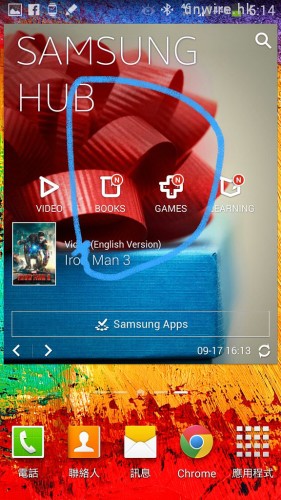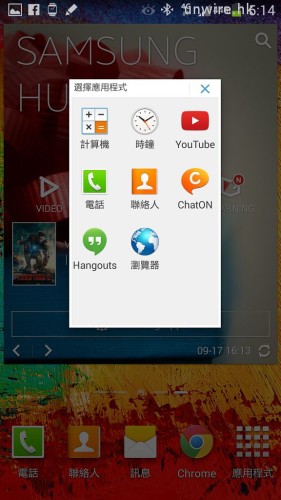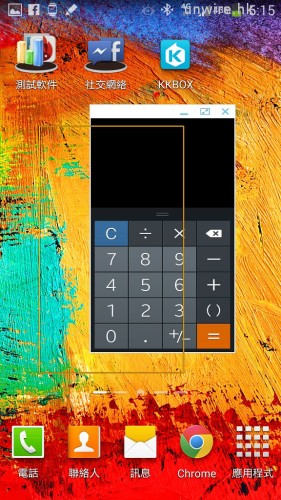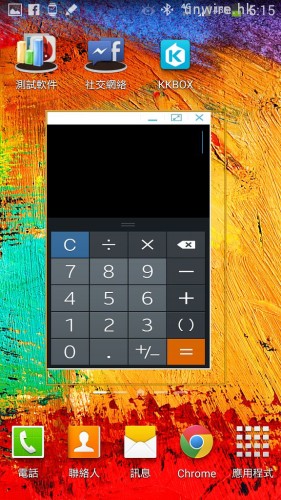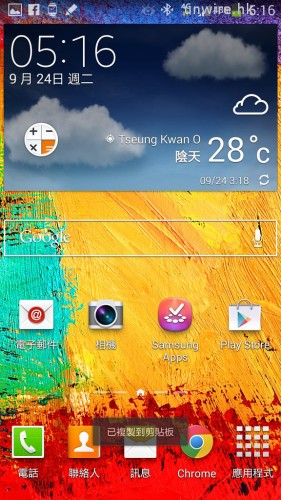全新 S-Pen 設計‧更多實用功能
除了機身設計有改變外,Note 系列一向的賣點:S-Pen 在今代 Note 3 亦有改進,不但筆身設計改變了,令拿在手上的手感更為良好,而且亦加入了不少新的 Air Command 懸浮指令,包括:Action Memo、剪貼簿、擷圖編寫、S-Finder 及 Pen Window。至於啟動方法,除了抽出 S-Pen 時會自動彈出清單外,當半吊 S-Pen 在屏幕上方(屏幕上需看到 S-Pen 感應成功的小圓點),再長按筆上按鍵一、兩秒左右,懸浮指令清單亦會彈出。以下就讓小編逐一為大家介紹一下吧。

▲今次 Note 3 的 S-Pen,不但設計改善了,而且無論任何方向插入機身的 S-Pen 孔,也是沒有問題的,這相比 Note II 在設計上更方便。

▲今次的 S-Pen,加入了不少懸浮指令功能。
一‧ Action Memo
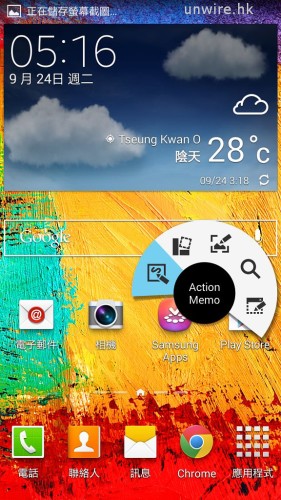
第一項功能就是 Action Memo,簡單點說就是快速記事,只需要在打電話或平常開啟此功能,一個記事 Memo「紙」就會彈出,然後大家就可以記下重要事項。此外,它最聰明的地方,就是記下的資料,只需要圈著它,然後再按一個按鍵,就可以快速記錄電話入聯絡人、將事項加進 S Planner 日程表、或者快速透過 Google Map 搜尋地點等,十分方便。
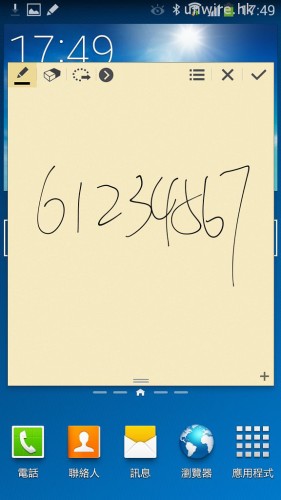
▲開啟 Action Memo 後,就可以進行記事。
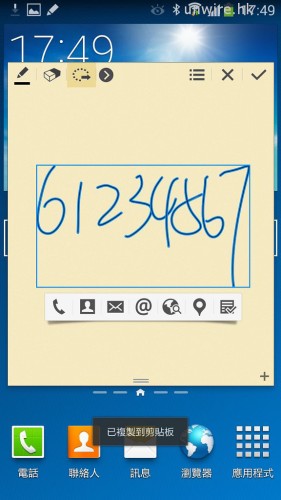
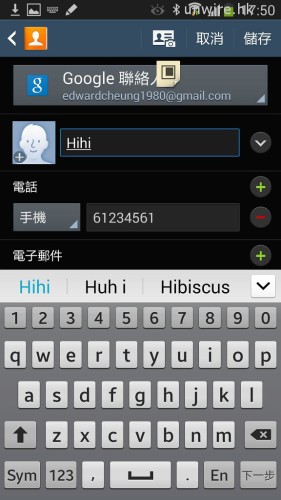
▲然後點按左上角第三個按鍵,再圈著記下事項,然後再點按下方的圖示,就可以進行相關動作,而 7 個圖示,由左至右順序為:致電、記錄至聯絡人清單、傳 SMS、電郵、互聯網搜尋資料、透過 Google Map 查看位置及加入工作清單。
二‧ 剪貼簿
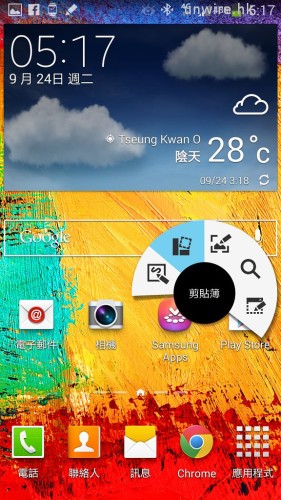
至於第二項功能,就是剪貼簿。簡單點說,就是在文件、網頁等地方看到有趣東西,就可以將它圈起來並儲存在剪貼簿程式內,方便日後查閱。而最有趣的是,在剪貼簿中,除了會顯示用家圈起的內容,還有一條連結,顯示原文來自哪個檔案或網頁,只要點按它就可以找回原文,萬一圈漏內容,也可以輕鬆找回。

▲在瀏覽網頁時,如果遇到有趣內容,只須選擇相關內容就可以。至於圓圈不用畫得太工整,只須留意背景的淺藍底框,如果所圈文字或圖片包含在藍框內,就代表成功選取。

▲然後就會彈出「我的剪貼簿」,用家可以看到選取的內容,亦可以點按「備忘錄」加入與此資訊有關的資料,或者加入「標籤」方便日後搜尋,完成後點按右上角的「勾號」就可以了。
▲日後查回資料時,就可以看到圈取的內容,而主題下可以看到一條連結,就是文件或網頁的原文連結,只須點按它就可以看回原文。
三‧擷圖編寫
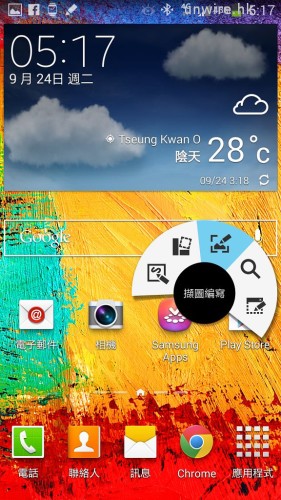
至於第三項功能「擷圖編寫」,就不算是新功能,它在 Note II 上已經有,就是擷取屏幕顯示後讓用家可即時進行編輯或畫上文字或圖案。不過今次就加入了輕鬆「退地」功能,只須擷圖後,只要主體與底色對比夠強烈,只需要圈著主體再點按相關按鍵,就可以將物件「退」出來,十分方便。
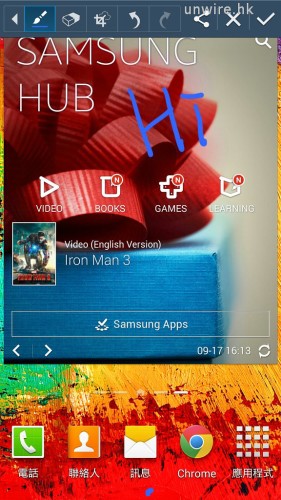
▲可讓用家擷圖後即時用筆寫入內容。
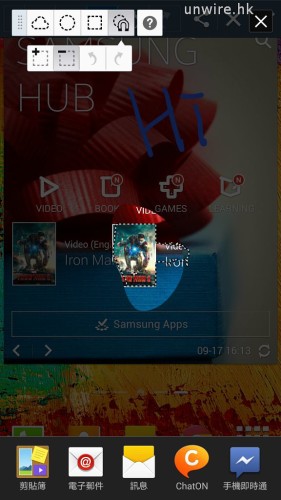
▲另外新增退地功能,只要擷圖後按著 S-Pen 上的按鍵,再快速圈著希望退地的主體,然後再點按上方的磁石按鍵,就可以輕鬆退地。
四‧S-Finder
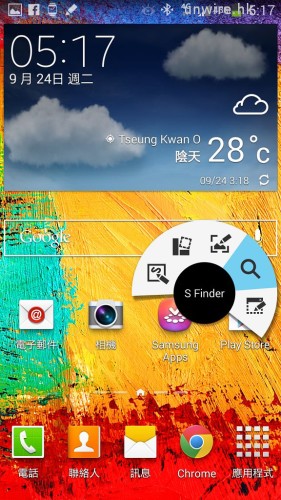
至於 S-Finder,顧名思義就是搜尋功能,而且它不但可以搜尋手機內的檔案或程式,更會一併透過互聯網搜尋與用家輸入關鍵字有關的內容,對於經常需要搜尋資料的用家而言,確實有用。
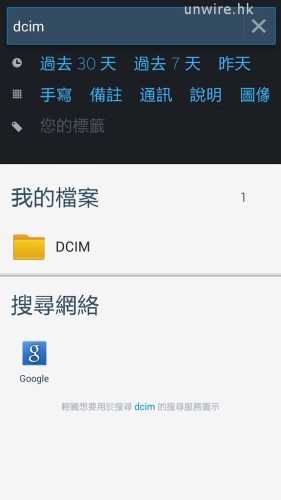
▲搜尋資料不只包括機內檔案,亦包括網絡上的資料。但如果大家想搜尋資料準確一點,平常就要養成為檔案加入標籤的習慣了。
五‧Pen Window
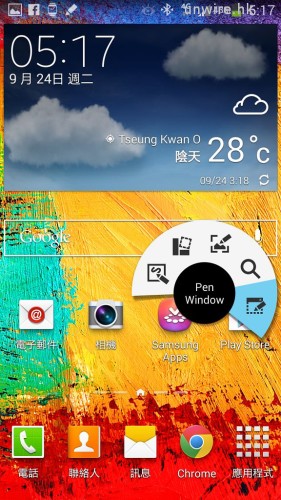
至於最後一項功能 Pen Window,小編試用後感覺與 Sony Xperia 智能手機的 Small Apps 十分相似,但感覺更好,因為只須畫一範圍,就可以自設該懸浮小工具的大細,如果不滿意事後亦可以透過拉動該小工具四邊或四角調整。另外,用家亦可點按「放大」鍵盡用全屏使用該程式,也可以點按「縮細」將該小工具縮細至一個小圓圈,而且無論移到哪個版本,該小圓圈仍會在桌面上,方便用家隨時點按它一下再度使用。此外,用家是可以開啟多於一個 Pen Window 的,小編亦測試過,即使同時開啟 5 – 6 個 Pen Window 也是沒有問題的,也沒有影響系列運作順暢度,這相信應是 3GB DRAM 的威力吧。
▲只要選擇了 Pen Window 功能,再在桌面圈上一個範圍,然後就可以揀選希望開啟哪個應用程式。要留意的是,所選範圍不能太細(最少要比一個兩毫硬幣的面積大),而且不能同時開啟兩個相同的 Apps,但同時開啟五、六個或更多懸浮程式就沒有問題。
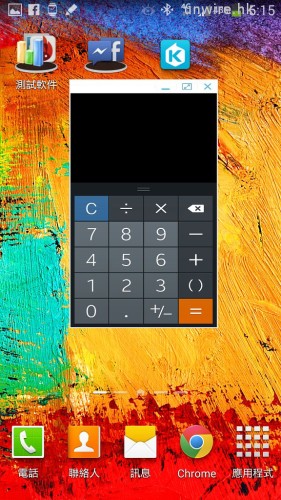
▲開啟後就可以使用了。
▲懸浮程式可以在屏幕上隨意移動,亦可以拉動程式的四邊或四角調整大細。
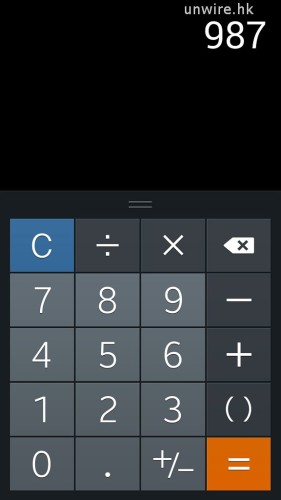
▲點按右上第二個按鍵,就可以拉到全屏使用該程式。
▲而點按右上第三個按鍵,就可以將小工具縮細至一個圓圈,用家可以移動頁面,但該小工具仍會存在於相同位置,方便用家隨時一按即開啟再用。
分享到 :
最新影片